
Inhaltsverzeichnis:
- Autor John Day [email protected].
- Public 2024-01-30 07:20.
- Zuletzt bearbeitet 2025-01-23 12:52.


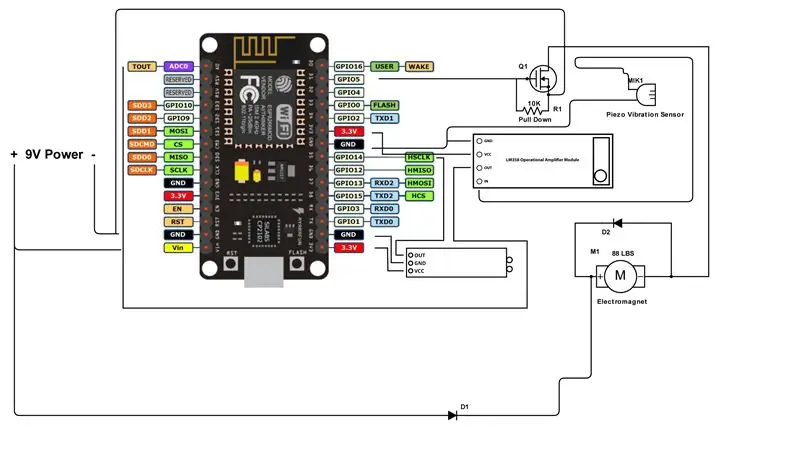
Wenn Ihnen dieses Projekt gefällt, folgen Sie mir bitte auf Instagram und YouTube.
In diesem Projekt baue ich ein Magnetschloss für mein Homeoffice, das sich öffnet, wenn man das heimliche Klopfen kennt. Oh … und es wird auch noch ein paar Tricks im Ärmel haben.
Magnetschlösser sind in Bürogebäuden weit verbreitet und Kits können einfach online gekauft werden. Ich wollte jedoch ein benutzerdefiniertes Setup erstellen, das an einer Innentür in meinem Haus installiert wird.
Zunächst gibt es drei Möglichkeiten, die Tür zu öffnen: ein IR-Sensor im Inneren, eine Web-App und ein Piezo-Wandler, der Vibrationen in der Tür erkennen kann.
Teile (Affiliate-Links)
- 49mm Elektromagnet:
- Perfboard:
- ESP8266-Entwicklungsboard:
- N-Kanal MOSFET:
- Piezo-Wandler:
- IR-Näherungssensor (Dies ist nicht der, den ich verwendet habe, aber ich würde ihn bekommen und über das Netzteil ausführen):
- Operationsverstärkermodul:
- 2 Dioden
- 10K Widerstand
- Stahlplatte
- 3D gedruckte Halterung
- 3D gedruckte Elektronikbox
- 3D gedruckte Sensorkappe
Mikrocontroller-Code & Schaltplan:
Web-App-Code:
3D-Modelle
49-mm-Elektromagnet-Montagehalterung: https://codepen.io/calebbrewer/pen/dJKBmw Sensorkappe/Abdeckung:
Projektbox:
Schritt 1: Die Schaltung

Grundsätzlich nimmt das ESP8266-Entwicklungsboard 9 Volt von einer Stromversorgung zu seinem Onboard-Regler auf. Das Plus von der Stromversorgung geht an den Magneten und die Masse geht an die Quelle am Mosfet. Der Drain vom FET geht zum Magneten und das Gate am FET wird durch Pin 5 am Mikrocontroller geöffnet. Dadurch können die 9 V zum Magneten fließen, wenn der Stift eingeschaltet ist. Der Operationsverstärker nimmt das analoge Signal vom Wandler auf, verstärkt es und sendet es an den analogen Pin. Der IR-Sensor sendet ein digitales Signal (mit anderen Worten ein oder aus) an Pin 14. Der Operationsverstärker und der IR-Sensor erhalten beide 3,3 V Strom vom Mikrocontroller. Oh und alles wird geerdet. Ich habe festgestellt, dass die Verwendung von 9 V anstelle der Magnete mit einer Nennleistung von 12 V einen kühleren Betrieb ermöglicht, während es immer noch stark genug ist, insbesondere wenn ich diese dicke Stahlplatte verwende. Auch der Regler am Mikrocontroller kann nicht viel mehr als 9 V verarbeiten. Sie müssen auch Widerstände und die Dioden hinzufügen, wo sie im Diagramm gezeigt sind.
Ich möchte hier anmerken, dass Sie den Operationsverstärker möglicherweise nicht benötigen, je nachdem, wo Sie den Piezo-Vibrationssensor platzieren und wie lang die Drähte sind. Sie können einfach den äußeren Ring des Sensors an Masse und den anderen Draht an den analogen Eingang anschließen, mit einem 1M-Widerstand zwischen den Drähten. Der Operationsverstärker verstärkt nur die Single.
Schritt 2: Mikrocontroller-Code
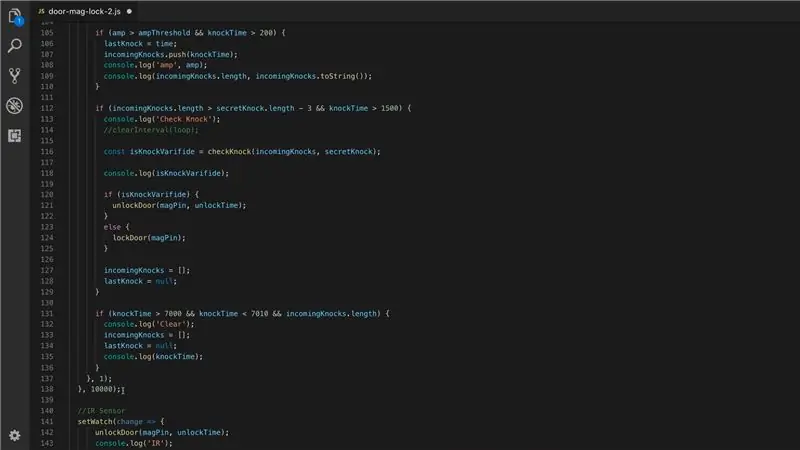
Normalerweise würde Arduino für ein Projekt wie dieses verwendet, aber ich gehe hier gegen den Strom und verwende eine Firmware namens Espruino, mit der Sie Javascript auf Mikrocontrollern ausführen können. Wenn Sie neugierig sind, habe ich ein ganzes Video zum Flashen des Node MCU ESP8266-Entwicklungsboards mit Espruino gemacht. Sie sollten es überprüfen.
Siehe den Code auf GitHub
Oben habe ich einige Konstanten eingerichtet, wie: Welche Pins werden verwendet, und eine Reihe von Timings in Millisekunden für das geheime Klopfen. Dies ist die Zeit zwischen jedem Klopfen. Außerdem richte ich Funktionen zum Ent- und Verriegeln der Tür ein, sowie zur Überprüfung des richtigen Klopfens. Wenn das Board startet, verbindet es sich mit dem WLAN und erstellt einen Webserver, der Befehle zur Steuerung der Tür empfangen kann. Auf den mit dem IR-Sensor verbundenen Pin wird eine Uhr eingestellt, sodass die Entsperrfunktion ausgelöst wird, wenn der Sensor ausgelöst wird. Was den Vibrationssensor angeht… wird ein Intervall gestartet, das jede Millisekunde den analogen Pin liest, mit dem der Vibrationssensor verbunden ist, und wenn das Signal über einem eingestellten Schwellenwert liegt, wird das Timing erfasst. Wenn genügend Vibrationen erfasst werden, wird die Funktion ausgeführt, die überprüft, ob die erfassten Timings mit den geheimen Timings nahe genug übereinstimmen. Wenn sie es tun, öffnet es die Tür.
Schritt 3: Web-App-Steuerelemente
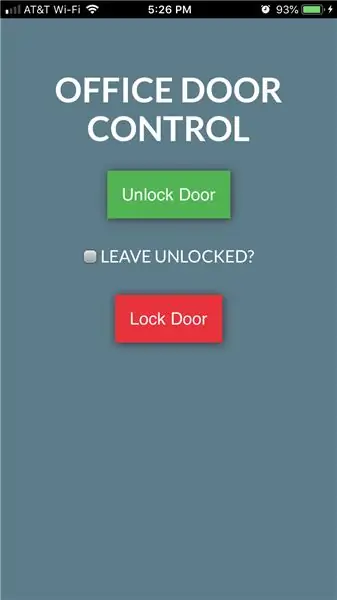
Web-App-Code
Die Web-App ist nur eine Webseite mit etwas Javascript, das Befehle an den Webserver sendet, den wir auf dem Mikrocontroller erstellt haben. Ich habe es auf AWS S3 zu einer statischen Website gemacht und auf dem Startbildschirm meines Telefons gespeichert. Jetzt kann ich die Tür aufschließen, abschließen oder unverschlossen lassen. Es wäre auch möglich, die App zu sichern und mein Netzwerk so einzurichten, dass ich das Türformular überall mit Internetverbindung betreiben kann.
Sie müssen die im Code verwendete IP-Adresse in die Ihres Mikrocontrollers ändern. Ich habe meinen Router dazu gebracht, die IP zu reservieren, damit sie sich nie ändern würde.
Schritt 4: Elektromagnet-Montagehalterung

Ich ging zu Fusion 360 und erstellte eine Halterung, die zu den Abmessungen des 49-mm-Elektromagneten passt. Hier ist ein Link zum Modell. Ich habe es dann an den 3D-Drucker geschickt. Sobald dieser erstaunlich lange Prozess abgeschlossen war, gab ich ihm eine Grundierung, schleifte den Mist daraus und schlug ihn mit etwas weißer Farbe.
Schritt 5: Magnet und Platte montieren



Um sicherzustellen, dass der Magnet richtig auf der Stahlplatte ausgerichtet ist; Ich bedeckte die Platte mit blauem Klebeband, verfolgte die Halterung darauf und vermarkte dann, wo die Befestigungslöcher gehen sollten.
Beim Durchbohren von Hartmetall empfiehlt es sich, mit einem kleinen Bohrer anzufangen und sich nach oben vorzuarbeiten. Verwenden Sie auch Öl, um den Bohrer zu schmieren.
Ich habe eine hohle Tür, also habe ich die Holzschrauben ganz durchgezogen und große Unterlegscheiben auf die andere Seite gelegt, um sicherzustellen, dass sie nicht durchkommt.
Ich habe Holzschrauben verwendet, um die Halterung mit dem Magneten am Rahmen zu befestigen. Ich lötete dann einen langen Draht an die Drähte des Magneten und führte die Drähte durch ein langes Stück weiße Ummantelung. Auf der Innenseite habe ich den Draht um die Tür herum verlegt, und bis zu dem Ort, an dem sich die Steuerbox befinden würde.
Schritt 6: Die Kontrollbox


Die Kontrollbox ist nur eine super einfache Box mit einem Deckel, die ich modelliert und gedruckt habe. An den beiden kurzen Enden befinden sich Löcher, um die Drähte durchzulassen. Die Platine sitzt nur darin, und die LEDs des IR-Sensors ragen durch Löcher, die ich in die Seite gebohrt habe.
Hier ist das Modell.
Schritt 7: Vibrationssensor & Projektabschluss



Um den Vibrationssensor anzuschließen, befestigte ich ein weiteres langes Stück Draht, das ich durch eine weiße Ummantelung führte. Um es an der Tür zu montieren, habe ich Heißkleber verwendet. Ich bedeckte den Sensor mit einer 3D-gedruckten Kappe, damit die Dinge schön aussehen.
Danach lötete ich die Drähte für den Magneten und den Vibrationssensor an ihre jeweiligen Drähte auf der Platine.
Nach dem Abkleben des Türriegels, den ich schließlich alle zusammen entfernte, und einigen Aufräumarbeiten war das Projekt abgeschlossen!
Bitte sehen Sie sich das Video an, um zu sehen, wie dieses Projekt funktioniert.


Zweiter Platz beim ersten Mal Autor
Empfohlen:
Heimwerken -- Einen Spinnenroboter herstellen, der mit einem Smartphone mit Arduino Uno gesteuert werden kann – wikiHow

Heimwerken || Wie man einen Spider-Roboter herstellt, der mit einem Smartphone mit Arduino Uno gesteuert werden kann: Während man einen Spider-Roboter baut, kann man so viele Dinge über Robotik lernen. Wie die Herstellung von Robotern ist sowohl unterhaltsam als auch herausfordernd. In diesem Video zeigen wir Ihnen, wie Sie einen Spider-Roboter bauen, den wir mit unserem Smartphone (Androi
Bewegungsaktivierte Cosplay Wings mit Circuit Playground Express - Teil 1: 7 Schritte (mit Bildern)

Bewegungsaktivierte Cosplay-Flügel mit Circuit Playground Express - Teil 1: Dies ist Teil 1 eines zweiteiligen Projekts, in dem ich Ihnen meinen Prozess zur Herstellung eines Paars automatisierter Feenflügel zeige. Der erste Teil des Projekts ist der Mechanik der Flügel, und der zweite Teil macht es tragbar und fügt die Flügel hinzu
Raspberry Pi mit Node.js mit der Cloud verbinden – wikiHow

So verbinden Sie Raspberry Pi mit Node.js mit der Cloud: Dieses Tutorial ist nützlich für alle, die einen Raspberry Pi mit Node.js mit der Cloud, insbesondere mit der AskSensors IoT-Plattform, verbinden möchten. Sie haben keinen Raspberry Pi? Wenn Sie derzeit keinen Raspberry Pi besitzen, empfehle ich Ihnen, sich einen Raspberry Pi zuzulegen
DIY Circuit Activity Board mit Büroklammern - HERSTELLER - STEM: 3 Schritte (mit Bildern)

DIY Circuit Activity Board mit Büroklammern | HERSTELLER | STEM: Mit diesem Projekt können Sie den Weg des elektrischen Stroms ändern, um durch verschiedene Sensoren zu laufen. Mit diesem Design können Sie zwischen dem Aufleuchten einer blauen LED oder dem Aktivieren eines Summers wechseln. Sie haben auch die Wahl, einen lichtabhängigen Widerstand mit
Beginnen Sie mit Light Painting (kein Photoshop): 5 Schritte (mit Bildern)

Beginnend mit Light Painting (kein Photoshop): Ich habe vor kurzem eine neue Kamera gekauft und einige ihrer Funktionen untersucht, als ich im Internet auf Light Painting oder Langzeitbelichtung gestoßen bin. Die meisten von uns werden die Grundform des Lightpaintings mit einem Foto in einer Stadt mit einer Straße gesehen haben
